Photoshop���ϻ�ͷ������������ں���һ���Ч��ͼ
VAMPIREE
�����������ϻ�ͼ�����ȣ�ctrl+t�������ι��ߣ�������С���У����������������غϣ��Լ�����
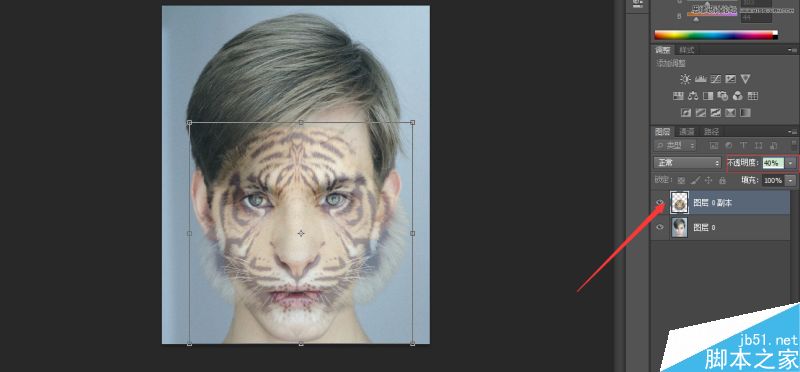
��ŶԵIJ���ˣ��ڴ��ι��ߵĻ����ϵ���������ɱ任��ť

�ͻ�������������������Ը����ɵ���
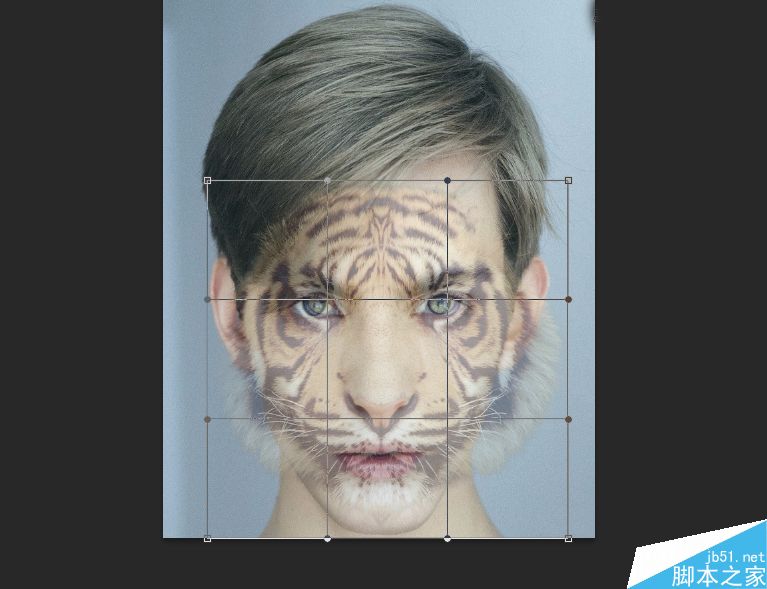
�Լ����ڸ����ڵ㣬���˺��ϻ����۾������ӣ���ͣ�ͬʱҲҪ��֤������������ȫ�渲�ǣ���Ҫ����϶������ͼ��

���˵��enterͬʱ���ϻ�ͼ�����ȵ���100%��
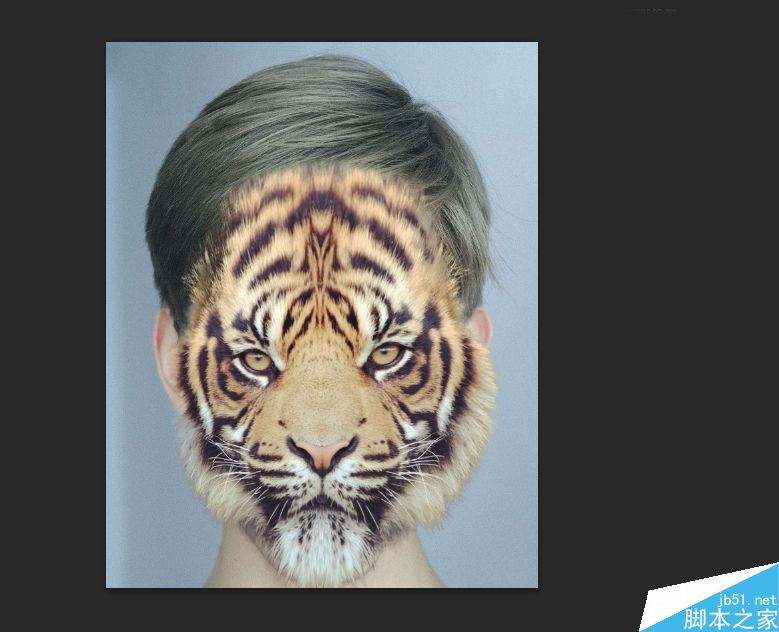
��8�����ϻ�ͼ��ctrl+j�ڸ���һ��

�ֱ���������ͼ��ΪONE TWO
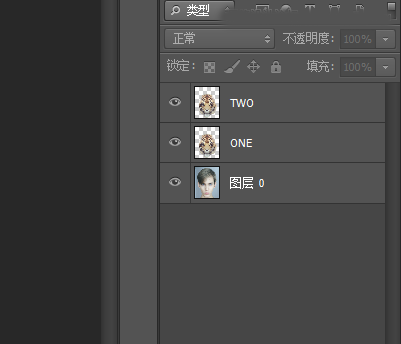
�ص�ONEͼ��С�۾���ѡ��TWOͼ�㣬�˾�-Ť��-�û�
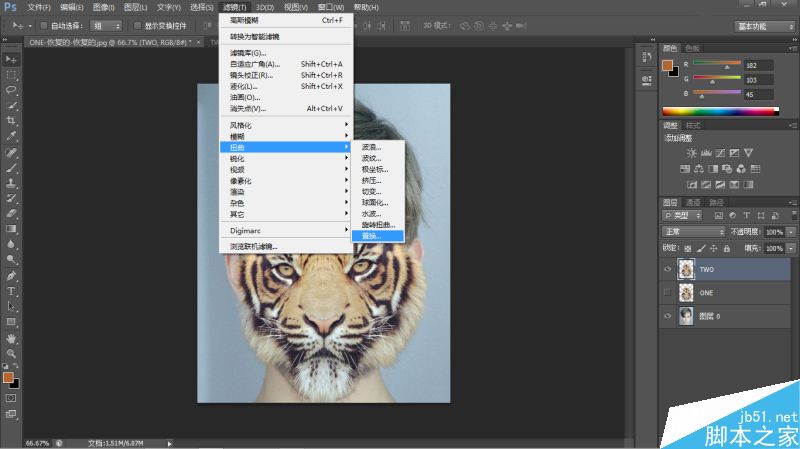
����ֵ�ֱ�5 ѡ�����µ��ȷ��
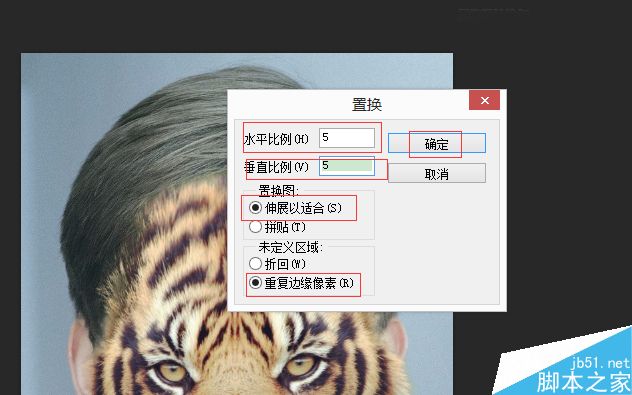
ѡ��ղű��������Displacement PSD�ļ���ѡ������Ѿ������û���
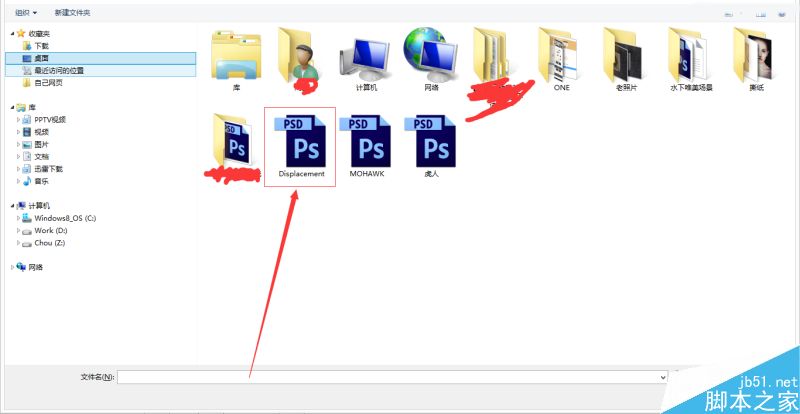
��9��ѡ��TWOͼ�㣬ͼ����ģʽѡ��Ϊ��Ƭ���ס�
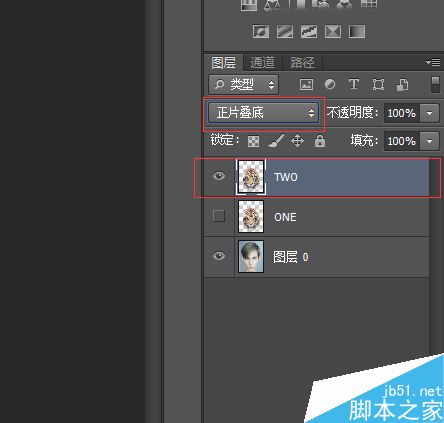
ѡ��ͨ���ͻῴ���տ������FACEͨ������סctrl����FACEͨ���ͻ����ѡ��
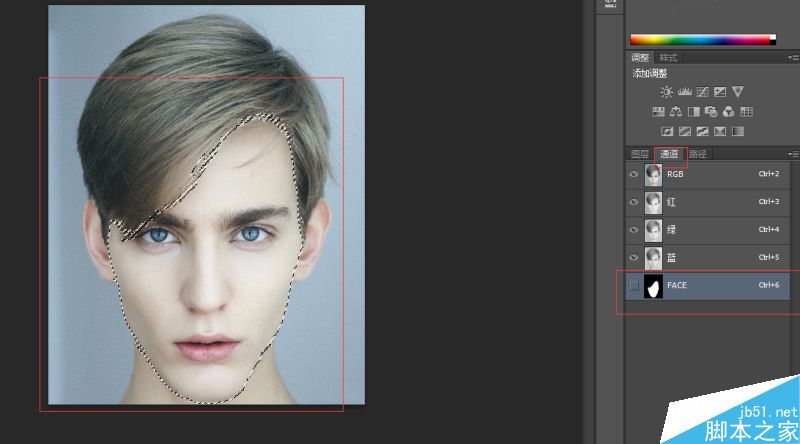
�ص�ͼ�㣬ѡ��TWOͼ�������ɰ�
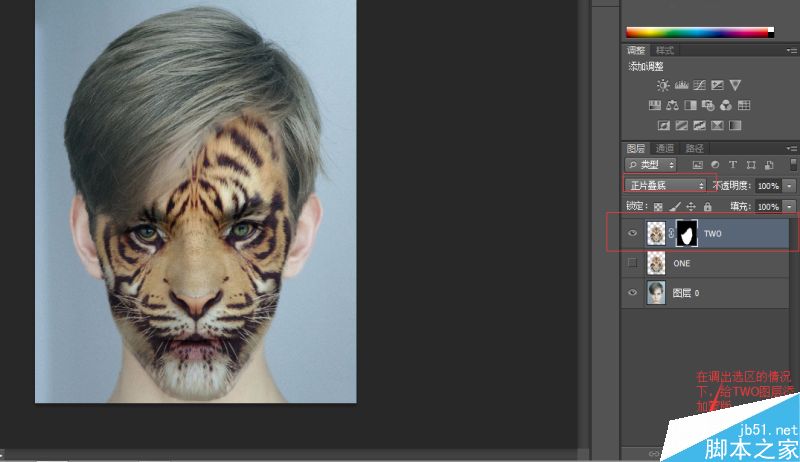
��10��ѡ��TWOͼ���ɰ棬ѡ�ʹ��ߴ�С30PX Ӳ��0 ����Ϊ��Ϊ��ɫ(�ɰ�ԭ�� ������Լ����)
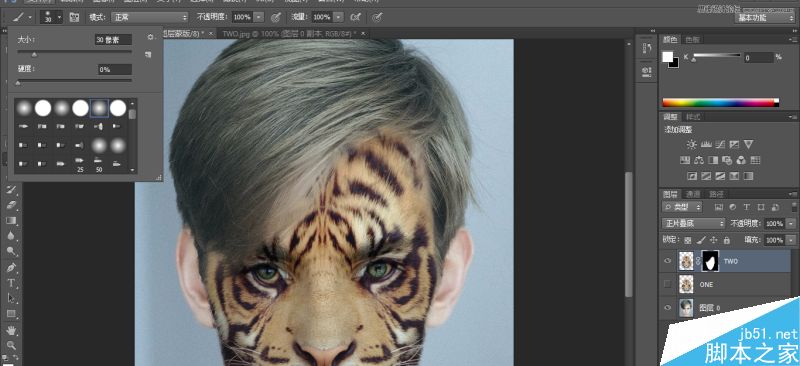
�����ɰ�ԭ�������˵��۾�������(���� ע��ϸ��)����ͼ

